
WordPressバックアップ方法についての備忘録です。
世界NO.1シェアのCMSであるWordpressだからこそ、いろいろ狙われる機会が多いかと思います。
どんなにセキュリティをガチガチに固めても、100%防ぐことはなかなか難しいですよね。
皆様の大事なコンテンツやデータが壊れてしまってから、嘆いてもどうしようもないので、事前にしっかりとバックアップは取っておいたほうが良いと思います。
ご存じの通り、WordPressにはいろいろ便利なプラグインが存在しております。
今回のデータバックアップに使用するプラグインは「BackWPup」です。
シンプルなプラグインなので、使い方もルック&フィールで使用できますよ。
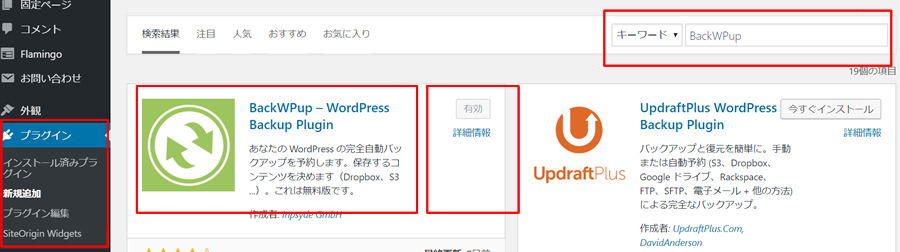
「プラグイン」→「新規追加」
キーワード検索で「BackWPup」と入力。で、検索に出てきた「BackWPup」をインストール→「有効化」してください。

インストール&有効化が完了しましたら、ダッシュボードの左のメニューに「BackWPup」の項目が追加されているはずなので、そこの「新規ジョブを追加」をクリックします。
一般タブのこのジョブの名前(変更しなくてもいいですが、分かりやすい名前を付けておきたいですよね)

ジョブの伝送先を選択(私はフォルダーに保存のみです。)

次にスケジュール設定です。
スケジュールタブのジョブの開始方法で「WordPressのcron」を選択。

バックアップを取るスケジュールを設定します。
更新が多いサイトなら毎日、そんなに更新頻度が高くなければ毎週でも大丈夫だと思います。
時間帯は影響の少ない深夜帯がいいですよね。

最後に保存先のフォルダと保存数を確認して、「変更を保存」を押しましょう。

これで、「BackWPup」の設定は完了です。
スケジュール通り、バシバシバックアップを取ってくれるはずです。やはりバックアップあるのとないのとでは、心の休まりどころが全然違いますよね!
とても簡単に安心が手に入る「BackWPup」はおすすめですよ。
投稿者プロフィール
最新の投稿
 CSS2018.02.02CSSで簡単にInstagram風の画像にする方法
CSS2018.02.02CSSで簡単にInstagram風の画像にする方法 HTML2017.12.28tumblrの記事をWordPressに埋め込む方法
HTML2017.12.28tumblrの記事をWordPressに埋め込む方法 Illustrator2017.12.27Illustrator(イラストレーター)を使用して文字をチョーク風に加工する方法!
Illustrator2017.12.27Illustrator(イラストレーター)を使用して文字をチョーク風に加工する方法! Illustrator2017.12.26Illustrator(イラストレーター)の【ライブペイントツール】の使い方!!
Illustrator2017.12.26Illustrator(イラストレーター)の【ライブペイントツール】の使い方!!

